3. Ustawienia serwisu mobilnego...str Moje dane...str Karta kodów jednorazowych...str Hasło i PIN...str. 20
|
|
|
- Wacław Wojciechowski
- 9 lat temu
- Przeglądów:
Transkrypt
1 PEKAO24MAKLER PODRĘCZNIK UśYTKOWNIKA (Aktualizacja na dzień: ) Ustawienia 1. Ustawienia domyślne...str Ustawienia zleceń...str Ustawienia serwisu mobilnego...str Profil notowań...str Moje dane...str Zarządzanie autoryzacją...str Karta kodów jednorazowych...str Hasło i PIN...str Obsługa serwisów...str Licznik sesji...str Zmiana kontrastu...str Rejestr zdarzeń...str. 25 Dom Maklerski Pekao, ul. Wołoska 18, Warszawa Dom Maklerski Pekao działa na podstawie zezwolenia wydanego przez Komisję Nadzoru Finansowego. 1/25
2 USTAWIENIA W zakładce USTAWIENIA dostępnej z poziomu serwisu Pekao24Makler (Rys.1) moŝna definiować ustawienia z zakresu Usług maklerskich (sekcje 1 5 Podręcznika) oraz definiować i modyfikować ustawienia dla usługi Pekao24 (sekcje 6 12 Podręcznika). Rys. 1. Ustawienia Serwis Pekao24Makler. 1. Ustawienia domyślne Strona Ustawienia domyślne (Rys. 2) umoŝliwia zdefiniowanie i zmianę ustawień domyślnych w serwisach zdalnych Domu Maklerskiego, w zakresie: Rachunek domyślny Aktualny rachunek domyślny zalogowanie do serwisu maklerskiego nastąpi automatycznie na wskazany rachunek Strona startowa Aktualna strona startowa wybrana strona będzie wyświetlana domyślnie jako pierwsza strona po kaŝdym zalogowaniu do serwisu maklerskiego W celu dokonania zmiany określonego parametru na stronie Ustawienia domyślne naleŝy wybrać przycisk <Zmień> w wierszu z wybranym parametrem. 2/25
3 Rys. 2. Ustawienia domyślne. W sekcji Rachunek domyślny moŝna zdefiniować lub zmienić rachunek inwestycyjny wskazany jako domyślny. W celu zdefiniowania lub zmiany rachunku domyślnego naleŝy kliknąć na link <Zmień>, co spowoduje wyświetlenie nowej strony (Rys. 3). Na stronie: ZMIANA RACHUNKU DOMYŚLNEGO KROK 1/2 naleŝy z listy rozwijanej: Wybierz rachunek domyślny - wskazać rachunek inwestycyjny. Lista rozwijalna zawiera rachunki, do których Klient jest właścicielem, współwłaścicielem lub pełnomocnikiem. Po wybraniu nowego rachunku domyślnego naleŝy wybrać przycisk <Zapisz>. Rys. 3. Zmiana rachunku domyślnego krok 1/2. Następnie wyświetlona zostanie strona: ZMIANA RACHUNKU DOMYŚLNEGO KROK 2/2 stanowiąca potwierdzenie dokonywanej zmiany rachunku domyślnego. (Rys. 4). 3/25 Rys.4. Zmiana rachunku domyślnego - krok 2/2.
4 Po dokonaniu weryfikacji w celu zapisania zmian w serwisie Pekao24Makler naleŝy wybrać przycisk <Zatwierdź>. W sekcji Strona startowa moŝna ustawić stronę, która będzie otwierana automatycznie po poprawnym zalogowaniu do serwisu internetowego Pekao24Makler. W celu zdefiniowania lub zmiany strony startowej naleŝy kliknąć na link <Zmień>, co spowoduje wyświetlenie nowej strony (Rys. 5). Rys.5. Zmiana strony startowej. Korzystając z listy rozwijalnej: Nowa strona startowa, naleŝy wskazać wybraną stronę z listy dostępnych stron prezentowanych w oknie wyboru, a następnie potwierdzić wybór przyciskiem <Zatwierdź>. 2. Ustawienia zleceń Strona Ustawienia zleceń (Rys. 6) umoŝliwia zdefiniowanie i zmianę ustawień domyślnych w serwisach zdalnych Domu Maklerskiego, w zakresie sekcji Ustawienia zleceń oraz Autoryzacja zleceń maklerskich. 4/25
5 Rys.6. Ustawienia zleceń. W sekcji Ustawienia zleceń (Rys. 6) moŝna dokonać zmian w zakresie: Domyślna wartość parametru zleceń OTP (Odroczony Termin Płatności) parametr odpowiedzialny za domyślne ustawienie wartości w polu OTP na stronach Akcje, Obligacje oraz Inne Wyświetlanie strony potwierdzenia przy składaniu zleceń w serwisie internetowym parametr odpowiedzialny za wyświetlanie strony z potwierdzeniem parametrów zlecenia w serwisie Pekao24Makler - Internet. Wyświetlanie strony potwierdzenia przy składaniu zleceń w serwisie telefonicznym parametr odpowiedzialny za wyświetlanie strony z potwierdzeniem parametrów zlecenia w serwisie Pekao24Makler - Telefon. Wyświetlanie strony potwierdzenia przy składaniu zleceń w serwisie mobilnym parametr odpowiedzialny za wyświetlanie strony z potwierdzeniem parametrów zlecenia w Pekao24Makler Serwis mobilny. W celu dokonania zmiany wybranego parametru naleŝy wybrać przycisk <Zmień> w wierszu z wybranym parametrem. 5/25
6 W sekcji Autoryzacja zleceń maklerskich (Rys. 6) moŝna dokonać zmian w zakresie: Autoryzacja zleceń w serwisie telefonicznym (dotyczy wszystkich sesji) parametr odpowiedzialny za włączenie lub wyłączenie autoryzacji zleceń dla dyspozycji zleceń realizowanych w serwisie Pekao24Makler - Telefon. Autoryzacja zleceń w serwisie internetowym (dotyczy wszystkich sesji) parametr odpowiedzialny za włączenie lub wyłączenie autoryzacji zleceń dla dyspozycji zleceń realizowanych w serwisie Pekao24Makler - Internet. Autoryzacja zleceń w ramach bieŝącej sesji parametr umoŝliwiający wyłączenie autoryzacji zleceń w serwisie Pekao24Makler - Internet w ramach bieŝącej sesji. Opcja warunkowa - dostępna, gdy parametr Autoryzacja zleceń w serwisie internetowym (dotyczy wszystkich sesji) jest aktywny. W celu dokonania zmiany wybranego parametru naleŝy kliknąć na link <Aktywuj> (jeśli parametr jest nieaktywny) lub <Deaktywuj> (jeśli parametr jest aktywny) w wierszu z wybranym parametrem oraz potwierdzić zmianę. 3. Ustawienia serwisu mobilnego Strona Ustawienia serwisu mobilnego (Rys.7) pozwala na definiowanie i zmianę ustawień dla serwisu Pekao24Makler Serwis mobilny. Rys. 7. Ustawienia serwisu mobilnego W sekcji Ustawienia serwisu mobilnego moŝna dokonać zmian w zakresie: Status dostępu do serwisu Pekao24Makler Serwis mobilny: AKTYWNY pozwala na składanie dyspozycji po zalogowaniu do serwisu mobilnego, PASYWNY umoŝliwia wyłącznie wgląd w stan rachunku inwestycyjnego i obserwację notowań, W celu dokonania zmiany statusu dostępu naleŝy wybrać przycisk <Zmień> w wierszu z wybranym parametrem. 6/25
7 Definiowanie instrumentów finansowych do notowań mobilnych Funkcja umoŝliwia zdefiniowanie do 20 instrumentów finansowych i indeksów, które będą widoczne w sekcji Notowania dostępnej w serwisie mobilnym. Instrumenty zdefiniowane do notowań prezentowane będą przy wszystkich rachunkach inwestycyjnych posiadanych przez Klienta. Aby przejść do strony definiowania instrumentów finansowych do notowań (Rys.8) naleŝy wybrać link <Zmień> w wierszu definiowanie instrumentów. Wyświetlona zostanie strona umoŝliwiająca: wyszukanie nazwy instrumentu (Rys. 8) poprzez wpisanie kilku znaków z nazwy i akceptację z wykorzystaniem opcji <Szukaj> Rys. 8. Ustawienia serwisu mobilnego Wyszukiwanie nazwy instrumentu do notowań dopisanie bądź usunięcie instrumentu do/z Listy instrumentów (Rys. 9) prezentowanej poniŝej okna wyboru poprzez uŝycie linków <dodaj> bądź <usuń>. Rys. 9. Ustawienia serwisu mobilnego Dodawanie/ Usuwanie nazwy instrumentu do notowań 7/25 Predefiniowanie instrumentów finansowych do formularza zleceń Funkcja umoŝliwia zdefiniowanie do 20 instrumentów finansowych do formularza zleceń dostępnego serwisie mobilnym. Instrumenty zdefiniowane do zleceń prezentowane będą przy wszystkich rachunkach inwestycyjnych posiadanych przez Klienta, dla zleceń typu KUPNO. Dla zleceń typu SPRZEDAś lista zostanie zawęŝona do instrumentów zaksięgowanych na danym rachunku inwestycyjnym. Dodawanie instrumentów finansowych do formularza zleceń przebiega analogicznie jak proces dopisywania bądź usuwania instrumentów finansowych do notowań mobilnych.
8 Po wybraniu linku <Zmień> w pozycji Predefiniowanie instrumentów finansowych do formularza zleceń wyświetlona zostanie strona umoŝliwiająca: wyszukanie nazwy instrumentu (Rys. 10) poprzez wpisanie kilku znaków w polu szukaj i akceptację z wykorzystaniem opcji <Szukaj> Rys. 10. Ustawienia serwisu mobilnego Wyszukiwanie nazwy instrumentu w sekcji Predefiniowanie instrumentów do formularza zleceń dopisanie bądź usunięcie instrumentu finansowego do/z Listy instrumentów (Rys. 11) prezentowanej poniŝej okna wyboru poprzez uŝycie linków <dodaj> bądź <usuń>. Rys. 11. Ustawienia serwisu mobilnego Dodawanie/ Usuwanie nazwy instrumentu do formularza zleceń Wyświetlanie strony potwierdzenia przy składaniu zleceń w serwisie mobilnym (Rys. 12) parametr odpowiedzialny za wyświetlanie strony z potwierdzeniem parametrów zlecenia w Pekao24Makler Serwis mobilny. W celu dokonania zmiany naleŝy na stronie Ustawienia serwisu mobilnego w pozycji Wyświetlanie potwierdzenia wybrać przycisk <Zmień>. Rys. 12. Ustawienia serwisu mobilnego Wyświetlanie strony potwierdzenia przy składaniu zleceń w serwisie mobilnym 8/25
9 4. Profil notowań Strona Profil notowań (Rys. 13) umoŝliwia zmianę pakietu notowań. Rys.13. Profil notowań. Aby dokonać zmiany pakietu notowań, naleŝy wybrać przycisk <Zmień>. Notowania w czasie rzeczywistym (pakiety: PLUS, PRESTIGE, VIP) dostępne są po podpisaniu Umowy Abonenckiej. Umowę naleŝy podpisać w dowolnym Punkcie Przyjmowania Zleceń DM Pekao. W przypadku moŝliwości wyboru pakietu notowań innego niŝ pakiet STANDARD lub promocyjny PAKIET PLUS (podpisana Umowa Abonencka), po wybraniu opcji <Zmień> wyświetlona zostanie strona: Zmiana pakietu notowań Krok 1/2 (Rys. 14) umoŝliwiająca: dokonanie wyboru pakietu w oknie wyboru: Nowy pakiet notowań naleŝy wskazać właściwą nazwę pakietu wskazanie numeru rachunku inwestycyjnego, w oknie wyboru: Aktualnie obciąŝany rachunek naleŝy wybrać numer rachunku inwestycyjnego, który będzie obciąŝany opłatami. 9/25
10 Rys.14. Profil notowań Zmiana pakietu notowań Krok 1/2. Po dokonaniu wyboru pakietu i wskazaniu numeru rachunku inwestycyjnego, naleŝy nacisnąć przycisk <Zapisz>. Nastąpi automatyczne przekierowanie do strony potwierdzenia dyspozycji (Rys. 15). Uwaga! NaleŜy pamiętać, Ŝe Dom Maklerski Pekao pobiera opłaty za udostępniane pakiety po zakończeniu miesiąca kalendarzowego, w wysokości opłaty za najdroŝszy pakiet do jakiego Klient miał w danym miesiącu dostęp, bez względu na okres czasu przez jaki pakiet notowań był udostępniony. Rys.15. Profil notowań Zmiana pakietu notowań Krok 2/2 10/25
11 5. Moje dane Strona Moje dane (Rys.16) obejmuje następujące sekcje: Moje dane, Sposób przekazywania potwierdzeń/wyciągów rocznych, Zmiana adresu korespondencyjnego rachunku, Dane klienta. Rys.16. Moje dane. 11/25
12 W pierwszej sekcji Moje Dane (Rys. 17) istnieje moŝliwość zmiany danych w zakresie: Numeru telefonu do oddzwaniania, Numeru telefonu do PekaoSMS, Adresu korespondencyjnego do usługi Pekao24, Adresu . Rys.17. Sekcja Moje dane. W celu dokonania aktualizacji wybranej pozycji naleŝy wybrać link <Zmień> w wierszu z wybranym parametrem. Następnie wyświetlona zostanie strona umoŝliwiająca dokonanie aktualizacji wybranych danych (przykładowo: Zmiana numeru telefonu do SMS KROK 1/2 Rys.18). Rys.18. Zmiana numeru telefonu do PekaoSMS Krok 1/2 Po wprowadzeniu danych w pozycji: Nowy Numer telefonu do SMS naleŝy uŝyć przycisku <Dalej>, aby przejść do strony umoŝliwiającej dokonanie autoryzacji dyspozycji. (Rys.19). 12/25
13 Rys.19. Zmiana numeru telefonu do PekaoSMS Krok 2/2 Po weryfikacji danych i wprowadzeniu kodu autoryzacji naleŝy uŝyć przycisku <Zatwierdź>. Uwaga! Zgodnie z obowiązującymi zasadami bezpieczeństwa zmiana numeru telefonu do PekaoSMS, zmiana numeru telefonu do oddzwaniania oraz zmiana adresu korespondencyjnego do usługi Pekao24 - naleŝą do grupy dyspozycji, wymagających dodatkowego telefonicznego potwierdzenia zlecenia zmiany przez konsultanta. W celu zakończenia procedury zmiany danych - konsultant skontaktuje się na (podany przed zmianą) numer telefonu do oddzwaniania. Aktualizacja adresu zostanie automatycznie zapisana w serwisie internetowym bez wymogu oddzwaniania. Na stronie Moje Dane dla wybranego rachunku inwestycyjnego moŝna równieŝ określić: Sposób przekazywania potwierdzeń/wyciągów rocznych, Adres korespondencyjny rachunku. 13/25
14 Rys.20. Sposób przekazywania potwierdzeń / Adres korespondencyjny rachunku Aby zdefiniować Sposób przekazywania potwierdzeń/wyciągów rocznych (Rys. 20) naleŝy zaznaczyć wybraną formę: Elektronicznie, lub Pocztą a następnie zaakceptować wybór przyciskiem <Zmień>. Po weryfikacji wprowadzonych danych naleŝy potwierdzić dyspozycję wprowadzając kod autoryzacyjny i dokonać akceptacji przyciskiem <Zatwierdź>. (Rys.21). Rys.20. Autoryzacja zmiany sposobu przekazywania potwierdzeń / wyciągów rocznych W sekcji Adres korespondencyjny rachunku moŝna zaktualizować dane wykorzystywane przez Dom Maklerski do przekazywania korespondencji związanej z obsługą wskazanego rachunku. Aby uzyskać moŝliwość edycji poszczególnych pól naleŝy wybrać przycisk <Zmień> umieszczony pod tabelą danych (Rys.20). 14/25
15 Automatycznie zostanie wyświetlony formularz umoŝliwiający aktualizację poszczególnych danych (Rys. 21). Po wprowadzeniu aktualizacji naleŝy wybrać przycisk <Zapisz>. Rys. 21. Zmiana adresu korespondencyjnego rachunku. W kolejnym kroku naleŝy dokonać weryfikacji wprowadzonych zmian oraz dokonać autoryzacji dyspozycji wprowadzając kod autoryzacyjny. Sekcja Dane Klienta umoŝliwia przegląd danych osobowych Klienta przechowywanych przez Dom Maklerski Pekao (Rys. 22): Dane osobiste (imię, nazwisko, numer Klienta, data urodzenia, PESEL), 15/25 Dane dotyczące dokumentów toŝsamości (rodzaj, numer, data waŝności, kraj wydania), Pozostałe dane (czy rezydent- tak/nie, ograniczona zdolność prawna tak/nie, imię matki, nazwisko panieńskie matki, imię ojca, numery telefonów kontaktowych, adres , kraj urodzenia, kraj obywatelstwa), Adres zameldowania, Adres zamieszkania do celów podatkowych, Adres korespondencyjny klienta, Dane podatkowe (kraj, NIP, zagraniczny numer podatkowy, Urząd skarbowy), Zgoda na przetwarzanie danych osobowych, Aneks telekomunikacyjny. Z poziomu serwisu internetowego Pekao24Makler nie ma moŝliwości modyfikacji tych danych. Aktualizacji danych moŝna dokonać w Punktach Przyjmowania Zleceń Domu Maklerskiego Pekao zlokalizowanych w Oddziałach Banku. Po wybraniu przycisku Szczegóły prezentowane są dane dla usługi Pekao24.
16 16/25 Rys. 22. Dane Klienta.
17 6. Zarządzanie autoryzacją Na stronie Zarządzanie autoryzacją (Rys. 23) moŝna wybrać bądź dokonać zmiany metody autoryzacji uŝywanej w serwisie Pekao24Makler Internet, spośród następujących opcji: PekaoToken aplikacja, która po zainstalowaniu w telefonie komórkowym umoŝliwia generowanie kodów jednorazowych słuŝących do zatwierdzania operacji zlecanych w serwisie internetowym. Token sprzętowy urządzenie wielkości karty kredytowej słuŝące do generowania kodów jednorazowych, którymi akceptowane są operacje zlecane w serwisie internetowym Pekao24 oraz za pośrednictwem konsultantów w serwisie telefonicznym. Pełni identyczną funkcję jak PekaoToken, z tą róŝnicą, Ŝe pozwala dodatkowo autoryzować operacje zlecane przez konsultantów telefonicznych. W Domu Maklerskim metoda dostępna jest dla Klientów, którzy zawarli z Bankiem Pekao SA umowę o korzystanie z Bankowej usługi telekomunikacyjnej Pekao24. Kody SMS metoda autoryzacji polegająca na wysyłaniu wiadomości SMS z opisem autoryzowanej operacji oraz sześciocyfrowym kodem na wskazany przez Ciebie numer telefonu do SMS. W celu dokonania autoryzacji operacji naleŝy wpisać przesłany kod SMS do odpowiedniego pola w serwisie oraz zatwierdzić. Karta kodów jednorazowych metoda autoryzacji wykorzystująca kartę kodów jednorazowych wysyłanych w formie papierowej drogą pocztową. Karta zawiera listę 40-tu jednorazowych, sześciocyfrowych kodów, słuŝących do zatwierdzania operacji w serwisach usługi Pekao24Makler (z wyłączeniem serwisu automatycznego Pekao24Makler - Telefon). W celu dokonania autoryzacji operacji naleŝy wpisać wybrany kod do odpowiedniego pola w serwisie internetowym lub podyktować kod konsultantowi w przypadku składania dyspozycji telefonicznie. Strona Zarządzanie autoryzacją (Rys. 23) obejmuje dwie główne sekcje: Aktywna metoda autoryzacji pole prezentujące informację o aktualnie wykorzystywanej metodzie autoryzacji, Alternatywne metody pole prezentujące inne, dostępne metody autoryzacji z moŝliwością dokonania wyboru i zmiany metody. W celu dokonania zmiany metody autoryzacji naleŝy, przy wybranej metodzie autoryzacji, wybrać link: <Ustaw jako aktywną>. Uwaga! Operacja wymaga potwierdzenia zmiany dotychczas wykorzystywaną metodą autoryzacji. W przypadku zmiany sposobu akceptacji dyspozycji z karty kodów jednorazowych / PekaoTokena /Tokena sprzętowego - na kody SMS, w serwisie internetowym operacja będzie dodatkowo potwierdzana kodem SMS. 17/25
18 Rys. 23. Zarządzanie Autoryzacją. 7. Karta kodów jednorazowych Strona Karta kodów jednorazowych (Rys.24) umoŝliwia definiowanie ustawień w zakresie: Aktywacji karty kodów jednorazowych, Anulowania karty kodów jednorazowych, Zamówienia nowej karty kodów jednorazowych, Podglądu szczegółów karty kodów jednorazowych. 18/25 Rys. 24. Karta kodów jednorazowych. W celu aktywacji karty kodów jednorazowych naleŝy wybrać przycisk <Aktywuj> przy wybranym numerze karty.
19 Wyświetlona zostanie strona Aktywacja karty kodów jednorazowych (Rys. 25). Rys. 25 Aktywacja karty kodów jednorazowych krok 1/2. W formularzu naleŝy wprowadzić numer identyfikacyjny karty, która ma być aktywowana. Po wprowadzeniu numeru karty naleŝy dokonać akceptacji wyboru przyciskiem <Zatwierdź>. Wyświetlony zostanie formularz aktywacyjny karty (Rys. 26), w którym naleŝy podać kod jednorazowy z aktywnej karty kodów jednorazowych, oraz pierwszy kod z nowej karty kodów i zaakceptować dyspozycję przyciskiem <Zatwierdź>. Rys. 26. Aktywacja karty kodów jednorazowych krok 2/2. Anulowania karty kodów jednorazowych dokonuje się poprzez wybranie przycisku <Anuluj> (Rys. 24). Dyspozycja ta wymaga potwierdzenia. Zamówienie karty kodów jednorazowych odbywa się poprzez wybranie przycisku <Zamów nową kartę kodów jednorazowych> (Rys. 24). Zostanie wyświetlona strona umoŝliwiająca wskazanie liczby zamawianych do wysłania kart kodów jednorazowych (Rys.27). Rys. 27. Zamówienie nowej karty kodów jednorazowych. W celu zapisania w systemie dyspozycji zamówienia naleŝy wybrać przycisk <Zatwierdź>. Wybranie opcji <Szczegóły> (Rys. 24) spowoduje wyświetlenie szczegółów wybranej karty kodów jednorazowych w tym liczbę wykorzystanych kodów oraz błędnych prób. 19/25
20 8. Hasło i PIN Na stronie Hasło i PIN (Rys. 28) moŝna dokonać zmiany hasła do serwisu internetowego i mobilnego Pekao24Makler oraz zmiany PIN do serwisu telefonicznego Pekao24Makler. Dodatkowo z poziomu tej strony moŝna dokonać regeneracji numeru PIN do całej usługi Pekao24Makler. Na stronie dostępne są trzy główne sekcje: Zmiana hasła do serwisu PekaoInternet umoŝliwia zmianę hasła do serwisu internetowego, Zmiana PIN do PekaoSMS i TelePekao umoŝliwia zmianę numeru PIN do serwisów Pekao24 (w tym do Pekao24Makler), Regeneracja PIN umoŝliwia złoŝenie dyspozycji wygenerowania nowego numeru PIN do Pekao24 (w tym do Pekao24Makler). Rys. 28. Hasło i PIN. 20/25
21 W celu zmiany hasła do serwisu internetowego i mobilnego Pekao24Makler w sekcji Zmiana hasła do PekaoInternet naleŝy wypełnić pola: Stare hasło wprowadzić aktualne hasło do serwisu internetowego i mobilnego Pekao24Makler, Nowe hasło wprowadzić nowe hasło do serwisu internetowego i mobilnego Pekao24Makler, Potwierdź nowe hasło powtórzyć nowe hasło do serwisu internetowego i mobilnego Pekao24Makler. Wpisując hasło system informuje o stopniu jego bezpieczeństwa. Ustanawiane hasło powinno spełniać następujące warunki: minimalna długość hasła to 8 znaków, maksymalna - 16, hasło moŝe składać się z małych i duŝych liter (są rozróŝniane), cyfr i znaków specjalnych: * - = [ ] V, / # $ % ~ & * ( ) _ + { } :. < >? i nie powinno być słowem występującym w słowniku. Po wprowadzeniu wymaganych danych zmiana hasła nastąpi po kliknięciu przycisku <Zatwierdź>. Analogiczne są kroki operacji zmiany numeru PIN w sekcji: Zmiana PIN do PekaoSMS i TelePekao, naleŝy wypełnić pola: Stary PIN wprowadzić aktualny PIN do serwisu telefonicznego Pekao24Makler, (czterocyfrowy kod, który wraz z numerem klienta słuŝy do logowania w Pekao24Makler - Telefon), Nowy PIN wpisać nowy PIN do serwisu telefonicznego Pekao24Makler, Potwierdź nowy PIN powtórnie wpisać nowy PIN do serwisu telefonicznego Pekao24Makler. Numer PIN powinien się składać z czterech cyfr. Po wprowadzeniu wymaganych danych zmiana numeru PIN nastąpi po kliknięciu przycisku <Zatwierdź>. W celu zwiększenia bezpieczeństwa procesu wymiany hasła i numeru PIN dane moŝna wprowadzić za pomocą klawiatury ekranowej, dostępnej po prawej stronie dyspozycji zmiany. Regeneracja numeru PIN odbywa się poprzez kliknięcie przycisku <Regeneruj PIN>. Regeneracja numeru PIN jest jedną z dyspozycji, która musi zostać dodatkowo telefoniczne potwierdzona przez konsultanta, który w celu potwierdzenia dyspozycji zadzwoni na numer telefonu do oddzwaniania. Po zakończeniu procesu regeneracji w serwisach Pekao24Makler naleŝy posługiwać się nowym numerem PIN. Przy logowaniu do Pekao24Makler - Internet serwis automatycznie wymusi ustanowienie nowego indywidualnego hasła zdefiniowanego przez Klienta. 21/25
22 9. Obsługa serwisów Strona Obsługa serwisów (Rys. 29) umoŝliwia definiowanie dostępności poszczególnych serwisów Pekao24 i Pekao24Makler, jak równieŝ zablokowanie całej usługi. Na stronie dostępne są dwie sekcje: Blokada wszystkich serwisów Obsługa serwisów Rys. 29. Obsługa serwisów. W celu zablokowania wszystkich serwisów Pekao24 w tym Pekao24Makler naleŝy zaznaczyć pole wyboru: Blokada wszystkich serwisów oraz kliknąć przycisk <Zatwierdź>. Po zatwierdzeniu zmiany nastąpi automatyczne wylogowanie z serwisu internetowego. W celu deaktywowania wybranego serwisu naleŝy na stronie Obsługa serwisów wybrać właściwy wiersz z nazwą serwisu i kliknąć w link <Deaktywuj>. Dyspozycję naleŝy potwierdzić aktywną metodą autoryzacji. W celu odblokowania funkcjonalności nieaktywnego serwisu naleŝy wybrać przycisk <Aktywuj>. Aktywacja serwisu wymaga dokonania autoryzacji (Rys. 30). 22/25
23 Rys. 30. Autoryzacja zmiany statusu serwisów. Po wprowadzeniu kodu autoryzacyjnego naleŝy zaakceptować dyspozycję wybierając przycisk <Zatwierdź>. 10. Licznik sesji Strona Licznik sesji (Rys. 31) umoŝliwia włączenie prezentacji lub ukrycie pola z informacją o czasie, po upływie którego nastąpi automatyczne zakończenie sesji internetowej (powodujące wylogowanie z serwisu). Po włączeniu funkcji: Licznik sesji czas pozostały do końca sesji będzie widoczny w prawym górny rogu aplikacji. Rys.31. Licznik sesji. W celu włączenia lub wyłączenia prezentacji na stronie Licznik sesji naleŝy wybrać odpowiednie pole Włącz lub Wyłącz i zaakceptować zmianę przyciskiem <Zatwierdź>. 23/25
24 UWAGA! Bez względu na widoczność licznika sesja zostanie przerwana po 15 minutach. Dla Klientów maklerskich sesja internetowa moŝe być automatycznie podtrzymywana jeśli otwarte jest okno Notowania lub Zlecenia bieŝące. 11. Zmiana kontrastu Strona Zmiana kontrastu (Rys. 32) umoŝliwia określenie ostrości kolorystyki strony serwisu. W ramach opcji wyboru na stronie Zmiana kontrastu dostępne są: Niski kontrast Standardowy kontrast Wysoki kontrast Rys. 32 Zmiana kontrastu. 24/25
25 Po odznaczeniu opcji poziomu kontrastu w celu zapisania ustawień naleŝy wybrać przycisk <Zatwierdź>. Zmiana będzie obowiązująca zarówno dla części bankowej jak i maklerskiej. 12. Rejestr zdarzeń Na stronie Rejestr zdarzeń (Rys.33) moŝna obejrzeć historię zdarzeń z zakresu bezpieczeństwa oraz operacji bankowych dokonanych za pośrednictwem serwisów Pekao24 w ciągu ostatnich sześciu miesięcy. Rys. 33. Rejestr zdarzeń. 25/25
Przewodnik po nowej wersji serwisu Pekao24Makler
 PEKAO24MAKLER PODRĘCZNIK UśYTKOWNIKA LOGOWANIE I USTAWIENIA 1. Logowanie...str.2 1.1. Pierwsze logowanie... str.2 1.2. Kolejne logowanie... str.4 1.3. Bezpieczeństwo... str.5 2. Wspólne elementy serwisu...str.6
PEKAO24MAKLER PODRĘCZNIK UśYTKOWNIKA LOGOWANIE I USTAWIENIA 1. Logowanie...str.2 1.1. Pierwsze logowanie... str.2 1.2. Kolejne logowanie... str.4 1.3. Bezpieczeństwo... str.5 2. Wspólne elementy serwisu...str.6
LOGOWANIE I USTAWIENIA
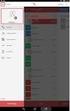 LOGOWANIE I USTAWIENIA 1. LOGOWANIA...str.2 1.1. Pierwsze logowanie... str.2 1.2. Kolejne logowanie... str.4 1.3. Bezpieczeństwo... str.5 2. WSPÓLNE ELEMENTY SERWISU...str.6 2.1. Główne menu... str.6 2.2.
LOGOWANIE I USTAWIENIA 1. LOGOWANIA...str.2 1.1. Pierwsze logowanie... str.2 1.2. Kolejne logowanie... str.4 1.3. Bezpieczeństwo... str.5 2. WSPÓLNE ELEMENTY SERWISU...str.6 2.1. Główne menu... str.6 2.2.
PEKAO24MAKLER PODRĘCZNIK UŻYTKOWNIKA
 PEKAO24MAKLER PODRĘCZNIK UŻYTKOWNIKA Cz. I LOGOWANIE I USTAWIENIA LOGOWANIE I USTAWIENIA 1. LOGOWANIE DO SERWISU PEKAO24MAKLER... 2 1.1. Pierwsze logowanie... 2 1.2. Kolejne logowanie... 4 1.3. Bezpieczeństwo...
PEKAO24MAKLER PODRĘCZNIK UŻYTKOWNIKA Cz. I LOGOWANIE I USTAWIENIA LOGOWANIE I USTAWIENIA 1. LOGOWANIE DO SERWISU PEKAO24MAKLER... 2 1.1. Pierwsze logowanie... 2 1.2. Kolejne logowanie... 4 1.3. Bezpieczeństwo...
PEKAO24MAKLER SERWIS MOBILNY
 PEKAO24MAKLER SERWIS MOBILNY PODRĘCZNIK UśYTKOWNIKA Spis treści: 1. ZLECENIA...2 1.1. AKCJE, OBLIGACJE i INNE... 2 1.1.1. Definiowanie warunków dodatkowych... 5 1.2. INSTRUMENTY POCHODNE... 7 2. ZLECENIA
PEKAO24MAKLER SERWIS MOBILNY PODRĘCZNIK UśYTKOWNIKA Spis treści: 1. ZLECENIA...2 1.1. AKCJE, OBLIGACJE i INNE... 2 1.1.1. Definiowanie warunków dodatkowych... 5 1.2. INSTRUMENTY POCHODNE... 7 2. ZLECENIA
Przewodnik po nowej wersji serwisu Pekao24Makler. 2. Przelew jednorazowy...str.5. 3. Przelewy cykliczne...str.6. 3.1. Nowy przelew cykliczny... str.
 PEKAO24MAKLER PODRĘCZNIK UśYTKOWNIKA RACHUNEK PIENIĘśNY 1. Szczegóły rachunku pienięŝnego...str.2 2. Przelew jednorazowy...str.5 2.1. Przelew na rachunek bieŝący zdefiniowany... str.5 3. Przelewy cykliczne...str.6
PEKAO24MAKLER PODRĘCZNIK UśYTKOWNIKA RACHUNEK PIENIĘśNY 1. Szczegóły rachunku pienięŝnego...str.2 2. Przelew jednorazowy...str.5 2.1. Przelew na rachunek bieŝący zdefiniowany... str.5 3. Przelewy cykliczne...str.6
etrader Pekao Podręcznik użytkownika Ustawienia
 etrader Pekao Podręcznik użytkownika Ustawienia Spis treści 1. Opis Ustawienia... 3 2. Zakres usług... 3 2.1. Pakiety notowań... 4 2.2. Informacja o obrotach... 5 3. Profil użytkownika... 5 3.1. Podstawowe
etrader Pekao Podręcznik użytkownika Ustawienia Spis treści 1. Opis Ustawienia... 3 2. Zakres usług... 3 2.1. Pakiety notowań... 4 2.2. Informacja o obrotach... 5 3. Profil użytkownika... 5 3.1. Podstawowe
PRZEWODNIK PO ETRADER PEKAO ROZDZIAŁ XIX. USTAWIENIA SPIS TREŚCI
 PRZEWODNIK PO ETRADER PEKAO ROZDZIAŁ XIX. USTAWIENIA SPIS TREŚCI 1. OPIS USTAWIENIA 3 2. ZAKRES USŁUG 3 2.1. PAKIETY NOTOWAŃ 4 2.2. INFORMACJA O OBROTACH 5 3. PROFIL UŻYTKOWNIKA 6 3.1. PODSTAWOWE DANE
PRZEWODNIK PO ETRADER PEKAO ROZDZIAŁ XIX. USTAWIENIA SPIS TREŚCI 1. OPIS USTAWIENIA 3 2. ZAKRES USŁUG 3 2.1. PAKIETY NOTOWAŃ 4 2.2. INFORMACJA O OBROTACH 5 3. PROFIL UŻYTKOWNIKA 6 3.1. PODSTAWOWE DANE
INSTRUKCJA OBSŁUGI PEKAOTOKENA DLA UŻYTKOWNIKÓW PEKAO24
 INSTRUKCJA OBSŁUGI PEKAOTOKENA DLA UŻYTKOWNIKÓW PEKAO24 2 SPIS TREŚCI WYMAGANE USTAWIENIA TELEFONÓW... 3 ZMIANA METODY AUTORYZACJI NA PEKAOTOKEN... 3 INSTALACJA ORAZ URUCHOMIENIE APLIKACJI KROK PO KROKU...
INSTRUKCJA OBSŁUGI PEKAOTOKENA DLA UŻYTKOWNIKÓW PEKAO24 2 SPIS TREŚCI WYMAGANE USTAWIENIA TELEFONÓW... 3 ZMIANA METODY AUTORYZACJI NA PEKAOTOKEN... 3 INSTALACJA ORAZ URUCHOMIENIE APLIKACJI KROK PO KROKU...
Instrukcja dla użytkowników serwisu internetowego
 Instrukcja dla użytkowników serwisu internetowego 1 2 Spis treści SPIS TREŚCI... 2 I WSTĘP... 3 II OPIS FUNKCJONALNOŚCI... 3 1. LOGOWANIE DO SERWISU INTERNETOWEGO... 3 1.1 Reguły bezpieczeństwa... 3 2.
Instrukcja dla użytkowników serwisu internetowego 1 2 Spis treści SPIS TREŚCI... 2 I WSTĘP... 3 II OPIS FUNKCJONALNOŚCI... 3 1. LOGOWANIE DO SERWISU INTERNETOWEGO... 3 1.1 Reguły bezpieczeństwa... 3 2.
Instrukcja logowania i realizacji podstawowych transakcji w systemie bankowości internetowej dla klientów biznesowych BusinessPro.
 Instrukcja logowania i realizacji podstawowych transakcji w systemie bankowości internetowej dla klientów biznesowych BusinessPro aktualizacja: 12 czerwca 2017 r. Spis treści: 1. Pierwsze logowanie do
Instrukcja logowania i realizacji podstawowych transakcji w systemie bankowości internetowej dla klientów biznesowych BusinessPro aktualizacja: 12 czerwca 2017 r. Spis treści: 1. Pierwsze logowanie do
Przewodnik po nowej wersji serwisu Pekao24Makler. 1. Aktywa...str Blokada instrumentów finansowych...str Blokada pod depozyt...str.
 PEKAO24MAKLER PODRĘCZNIK UśYTKOWNIKA RACHUNEK PAPIERÓW 1. Aktywa...str.2 2. Blokada instrumentów finansowych...str.5 3. Blokada pod depozyt...str.6 3.1.Blokowanie... str.7 3.2.Odblokowanie... str.8 4.
PEKAO24MAKLER PODRĘCZNIK UśYTKOWNIKA RACHUNEK PAPIERÓW 1. Aktywa...str.2 2. Blokada instrumentów finansowych...str.5 3. Blokada pod depozyt...str.6 3.1.Blokowanie... str.7 3.2.Odblokowanie... str.8 4.
PEKAO24MAKLER SERWIS MOBILNY PODRĘCZNIK UŻYTKOWNIKA. Cz. II ZLECENIA
 PEKAO24MAKLER SERWIS MOBILNY PODRĘCZNIK UŻYTKOWNIKA Cz. II ZLECENIA Spis treści: 1. ZLECENIA... 2 1.1. AKCJE, OBLIGACJE i INNE... 2 1.1.1. Definiowanie warunków dodatkowych... 5 1.2. INSTRUMENTY POCHODNE...
PEKAO24MAKLER SERWIS MOBILNY PODRĘCZNIK UŻYTKOWNIKA Cz. II ZLECENIA Spis treści: 1. ZLECENIA... 2 1.1. AKCJE, OBLIGACJE i INNE... 2 1.1.1. Definiowanie warunków dodatkowych... 5 1.2. INSTRUMENTY POCHODNE...
Instrukcja obsługi PekaoTokena dla użytkowników Pekao24
 Instrukcja obsługi PekaoTokena dla użytkowników Pekao24 Spis treści Ustawienia telefonu wymagane przy korzystaniu z aplikacji str. 3 1 Wymagania techniczne telefonu str. 3 2 Konfiguracja telefonu str.
Instrukcja obsługi PekaoTokena dla użytkowników Pekao24 Spis treści Ustawienia telefonu wymagane przy korzystaniu z aplikacji str. 3 1 Wymagania techniczne telefonu str. 3 2 Konfiguracja telefonu str.
2. PRZELEW JEDNORAZOWY...str.5. 2.1. Przelew na rachunek inwestycyjny... str.5. 3. PRZELEWY CYKLICZNE...str.7. 3.1. Nowy przelew cykliczny... str.
 RACHUNEK PIENIĘśNY 1. SZCZEGÓŁY RACHUNKU PIENIĘśNEGO...str.2 2. PRZELEW JEDNORAZOWY...str.5 2.1. Przelew na rachunek inwestycyjny... str.5 2.2. Przelew na rachunek bieŝący własny lub zdefiniowany... str.5
RACHUNEK PIENIĘśNY 1. SZCZEGÓŁY RACHUNKU PIENIĘśNEGO...str.2 2. PRZELEW JEDNORAZOWY...str.5 2.1. Przelew na rachunek inwestycyjny... str.5 2.2. Przelew na rachunek bieŝący własny lub zdefiniowany... str.5
INSTRUKCJA OBSŁUGI PEKAOTOKENA DLA UŻYTKOWNIKÓW PEKAO24
 INSTRUKCJA OBSŁUGI PEKAOTOKENA DLA UŻYTKOWNIKÓW PEKAO24 Pekao24 PekaoInternet Bankowość mobilna TelePekao PekaoSMS 1 SPIS TREŚCI USTAWIENIA TELEFONU WYMAGANE PRZY KORZYSTANIU Z APLIKACJI 3 1. Wymagania
INSTRUKCJA OBSŁUGI PEKAOTOKENA DLA UŻYTKOWNIKÓW PEKAO24 Pekao24 PekaoInternet Bankowość mobilna TelePekao PekaoSMS 1 SPIS TREŚCI USTAWIENIA TELEFONU WYMAGANE PRZY KORZYSTANIU Z APLIKACJI 3 1. Wymagania
etrader Pekao Podręcznik użytkownika Strumieniowanie Excel
 etrader Pekao Podręcznik użytkownika Strumieniowanie Excel Spis treści 1. Opis okna... 3 2. Otwieranie okna... 3 3. Zawartość okna... 4 3.1. Definiowanie listy instrumentów... 4 3.2. Modyfikacja lub usunięcie
etrader Pekao Podręcznik użytkownika Strumieniowanie Excel Spis treści 1. Opis okna... 3 2. Otwieranie okna... 3 3. Zawartość okna... 4 3.1. Definiowanie listy instrumentów... 4 3.2. Modyfikacja lub usunięcie
PODRĘCZNIK UŻYTKOWNIKA PO PORTALU KARTOWYM KARTOSFERA
 PODRĘCZNIK UŻYTKOWNIKA PO PORTALU KARTOWYM KARTOSFERA 1. Wstęp...3 1.1. Zanim zaczniesz konfiguracja przeglądarki internetowej...3 1.2. Zanim zaczniesz niezbędne kroki do wykonywania transakcji internetowych...3
PODRĘCZNIK UŻYTKOWNIKA PO PORTALU KARTOWYM KARTOSFERA 1. Wstęp...3 1.1. Zanim zaczniesz konfiguracja przeglądarki internetowej...3 1.2. Zanim zaczniesz niezbędne kroki do wykonywania transakcji internetowych...3
Instrukcja korzystania z aplikacji mobilnej mtoken Asseco MAA. Przewodnik dla użytkownika
 1. Wstęp... 3 2. Wymagania techniczne... 3 3. Instalacja mtoken Asseco MAA na urządzeniu mobilnym... 4 4. Powiązanie urządzenia mobilnego z bankowością elektroniczną... 5 5. Logowanie do aplikacji mtoken
1. Wstęp... 3 2. Wymagania techniczne... 3 3. Instalacja mtoken Asseco MAA na urządzeniu mobilnym... 4 4. Powiązanie urządzenia mobilnego z bankowością elektroniczną... 5 5. Logowanie do aplikacji mtoken
PRZEWODNIK UŻYTKOWNIKA PO PORTALU KARTOWYM KARTOSFERA
 PRZEWODNIK UŻYTKOWNIKA PO PORTALU KARTOWYM KARTOSFERA SPIS TREŚCI 1. Wstęp...3 1.1 Zanim zaczniesz konfiguracja przeglądarki internetowej...3 2. Rejestracja i logowanie w portalu kartowym...3 2.1 Rejestracja
PRZEWODNIK UŻYTKOWNIKA PO PORTALU KARTOWYM KARTOSFERA SPIS TREŚCI 1. Wstęp...3 1.1 Zanim zaczniesz konfiguracja przeglądarki internetowej...3 2. Rejestracja i logowanie w portalu kartowym...3 2.1 Rejestracja
Przewodnik po Systemie Internetowym Sez@m dla Klientów posiadających w tym systemie dostęp wyłącznie do kart kredytowych i innych kredytów.
 Przewodnik po Systemie Internetowym Sez@m dla Klientów posiadających w tym systemie dostęp wyłącznie do kart kredytowych i innych kredytów. Spis treści WSTĘP... 2 LOGOWANIE DO SYSTEMU SEZ@M... 3 SAMODZIELNE
Przewodnik po Systemie Internetowym Sez@m dla Klientów posiadających w tym systemie dostęp wyłącznie do kart kredytowych i innych kredytów. Spis treści WSTĘP... 2 LOGOWANIE DO SYSTEMU SEZ@M... 3 SAMODZIELNE
USTAWIENIA UŻYTKOWNIKA
 USTAWIENIA UŻYTKOWNIKA Opcja Konfiguracja Użytkownika umożliwia Użytkownikowi dostosować wygląd systemu BOŚBank24 iboss do własnych preferencji. Możliwe jest: włączenie pomocy wyświetlanej na formatkach
USTAWIENIA UŻYTKOWNIKA Opcja Konfiguracja Użytkownika umożliwia Użytkownikowi dostosować wygląd systemu BOŚBank24 iboss do własnych preferencji. Możliwe jest: włączenie pomocy wyświetlanej na formatkach
INSTRUKCJA OBŁUGI APLIKACJI ASSECO MAA
 INSTRUKCJA OBŁUGI APLIKACJI ASSECO MAA 1. REJESTRACJA URZĄDZENIA AUTORYZUJĄCEGO W celu zarejestrowania urządzenia autoryzującego, w aplikacji mobilnej Asseco MAA należy wybrać przycisk [ROZPOCZNIJ]. Strona
INSTRUKCJA OBŁUGI APLIKACJI ASSECO MAA 1. REJESTRACJA URZĄDZENIA AUTORYZUJĄCEGO W celu zarejestrowania urządzenia autoryzującego, w aplikacji mobilnej Asseco MAA należy wybrać przycisk [ROZPOCZNIJ]. Strona
PODRĘCZNIK UŻYTKOWNIKA PO PORTALU KARTOWYM KARTOSFERA
 PODRĘCZNIK UŻYTKOWNIKA PO PORTALU KARTOWYM KARTOSFERA Spis treści 1. Wstęp...3 1.1 Zanim zaczniesz konfiguracja przeglądarki internetowej...3 1.2 Zanim zaczniesz niezbędne kroki do wykonywania transakcji
PODRĘCZNIK UŻYTKOWNIKA PO PORTALU KARTOWYM KARTOSFERA Spis treści 1. Wstęp...3 1.1 Zanim zaczniesz konfiguracja przeglądarki internetowej...3 1.2 Zanim zaczniesz niezbędne kroki do wykonywania transakcji
PRZEWODNIK PO SYSTEMIE INTERNETOWYM DLA KLIENTÓW POSIADAJĄCYCH W TYM SYSTEMIE DOSTĘP WYŁĄCZNIE DO KART KREDYTOWYCH I INNYCH KREDYTÓW
 PRZEWODNIK PO SYSTEMIE INTERNETOWYM SEZ@M DLA KLIENTÓW POSIADAJĄCYCH W TYM SYSTEMIE DOSTĘP WYŁĄCZNIE DO KART KREDYTOWYCH I INNYCH KREDYTÓW SPIS TREŚCI Wstęp 2 Logowanie do systemu Sez@m 3 Samodzielne odblokowanie
PRZEWODNIK PO SYSTEMIE INTERNETOWYM SEZ@M DLA KLIENTÓW POSIADAJĄCYCH W TYM SYSTEMIE DOSTĘP WYŁĄCZNIE DO KART KREDYTOWYCH I INNYCH KREDYTÓW SPIS TREŚCI Wstęp 2 Logowanie do systemu Sez@m 3 Samodzielne odblokowanie
MINI PRZEWODNIK - Pierwsze kroki w systemie po wdrożeniu nowej bankowości elektronicznej BOŚBank24 iboss
 MINI PRZEWODNIK - Pierwsze kroki w systemie po wdrożeniu nowej bankowości elektronicznej BOŚBank24 iboss Użytkownik Klienta, logując się do systemu bankowości elektronicznej, zostanie przeniesiony do Ekranu
MINI PRZEWODNIK - Pierwsze kroki w systemie po wdrożeniu nowej bankowości elektronicznej BOŚBank24 iboss Użytkownik Klienta, logując się do systemu bankowości elektronicznej, zostanie przeniesiony do Ekranu
PODRĘCZNIK OBSŁUGI BUSINESSNET
 PODRĘCZNIK OBSŁUGI BUSINESSNET. LOGOWANIE. AUTORYZACJA ZLECENIA. NOWY KLUCZ. PRZELEWY 5. ZLECENIA STAŁE 6. MODUŁ PRAWNY 7. DOSTĘP DO DEALINGNET 8. CERTYFIKAT KWALIFIKOWANY JAK ZALOGOWAĆ SIĘ DO BUSINESSNET
PODRĘCZNIK OBSŁUGI BUSINESSNET. LOGOWANIE. AUTORYZACJA ZLECENIA. NOWY KLUCZ. PRZELEWY 5. ZLECENIA STAŁE 6. MODUŁ PRAWNY 7. DOSTĘP DO DEALINGNET 8. CERTYFIKAT KWALIFIKOWANY JAK ZALOGOWAĆ SIĘ DO BUSINESSNET
Na dobry początek. PekaoBiznes24
 Na dobry początek PekaoBiznes24 Zarządzanie firmowymi finansami może być naprawdę wygodne. Zobacz, jak szybko i prosto można rozpocząć pracę z PekaoBiznes24. Cztery wstępne kroki i gotowe! Możesz już wykonać
Na dobry początek PekaoBiznes24 Zarządzanie firmowymi finansami może być naprawdę wygodne. Zobacz, jak szybko i prosto można rozpocząć pracę z PekaoBiznes24. Cztery wstępne kroki i gotowe! Możesz już wykonać
Instrukcja korzystania z aplikacji mobilnej mtoken Asseco MAA klient korporacyjny
 Instrukcja korzystania z aplikacji mobilnej mtoken Asseco MAA klient korporacyjny Kowal lipiec 2018 Spis treści 1. Wstęp 2. Instalacja mtoken Asseco MAA 3. Powiązania urządzenia mobilnego z bankowością
Instrukcja korzystania z aplikacji mobilnej mtoken Asseco MAA klient korporacyjny Kowal lipiec 2018 Spis treści 1. Wstęp 2. Instalacja mtoken Asseco MAA 3. Powiązania urządzenia mobilnego z bankowością
Przewodnik dla użytkownika. Instrukcja korzystania z aplikacji mobilnej mtoken Asseco MAA
 1. Wstęp... 3 2. Wymagania techniczne... 3 3. Instalacja mtoken Asseco MAA na urządzeniu mobilnym... 4 5. Logowanie do aplikacji mtoken Asseco MAA...10 5. Autoryzacja dyspozycji złożonej w systemie bankowości
1. Wstęp... 3 2. Wymagania techniczne... 3 3. Instalacja mtoken Asseco MAA na urządzeniu mobilnym... 4 5. Logowanie do aplikacji mtoken Asseco MAA...10 5. Autoryzacja dyspozycji złożonej w systemie bankowości
Aplikacja mobilna Pekao24
 Aplikacja mobilna Pekao24 Instrukcja krok po kroku System Windows Phone impekao24.pl Co to jest aplikacja mobilna i do czego służy? Aplikacja mobilna Pekao24 to nowoczesna, wygodna i bezpieczna forma dostępu
Aplikacja mobilna Pekao24 Instrukcja krok po kroku System Windows Phone impekao24.pl Co to jest aplikacja mobilna i do czego służy? Aplikacja mobilna Pekao24 to nowoczesna, wygodna i bezpieczna forma dostępu
Instrukcja logowania i realizacji podstawowych transakcji w systemie bankowości internetowej dla klientów biznesowych BusinessPro.
 Instrukcja logowania i realizacji podstawowych transakcji w systemie bankowości internetowej dla klientów biznesowych BusinessPro aktualizacja: 8 listopada 2017 r. Spis treści: 1. Logowanie do bankowości
Instrukcja logowania i realizacji podstawowych transakcji w systemie bankowości internetowej dla klientów biznesowych BusinessPro aktualizacja: 8 listopada 2017 r. Spis treści: 1. Logowanie do bankowości
Instrukcja użytkowania KB tokena
 Instrukcja użytkowania KB tokena Wstęp Co to jest KB token? KB token (inaczej token mobilny) jest aplikacją instalowaną w telefonie komórkowym, umożliwiającą generowanie haseł jednorazowych. Token mobilny
Instrukcja użytkowania KB tokena Wstęp Co to jest KB token? KB token (inaczej token mobilny) jest aplikacją instalowaną w telefonie komórkowym, umożliwiającą generowanie haseł jednorazowych. Token mobilny
INSTRUKCJA ZMIANY METODY AUTORYZACJI W SERWISIE KB24
 INSTRUKCJA ZMIANY METODY AUTORYZACJI W SERWISIE KB24 Co to jest KB token i token wielofunkcyjny? KB token (inaczej token mobilny) jest aplikacją instalowaną w telefonie komórkowym, umożliwiającą generowanie
INSTRUKCJA ZMIANY METODY AUTORYZACJI W SERWISIE KB24 Co to jest KB token i token wielofunkcyjny? KB token (inaczej token mobilny) jest aplikacją instalowaną w telefonie komórkowym, umożliwiającą generowanie
Instrukcja Użytkownika Systemu Zarządzania Tożsamością Wersja. 1.0
 Instrukcja Użytkownika Systemu Zarządzania Tożsamością Wersja. 1.0 1 SPIS TREŚCI 1. Wstęp... 3 2. Strona logowania do Systemu Zarządzania Tożsamością... 3 3. Pierwsze logowanie do systemu... 4 4. Logowanie
Instrukcja Użytkownika Systemu Zarządzania Tożsamością Wersja. 1.0 1 SPIS TREŚCI 1. Wstęp... 3 2. Strona logowania do Systemu Zarządzania Tożsamością... 3 3. Pierwsze logowanie do systemu... 4 4. Logowanie
E-BOK DOKUMENTACJA UŻYTKOWNIKA
 E-BOK DOKUMENTACJA UŻYTKOWNIKA Włocławek, 2018 SPIS TREŚCI 1. REJESTRACJA I LOGOWANIE W SERWISIE E-BOK 3 1.1 Rejestracja... 3 1.1 Logowanie... 5 1.1.1 Przypomnienie hasła... 5 2. FUNKCJONALNOŚCI DOSTĘPNE
E-BOK DOKUMENTACJA UŻYTKOWNIKA Włocławek, 2018 SPIS TREŚCI 1. REJESTRACJA I LOGOWANIE W SERWISIE E-BOK 3 1.1 Rejestracja... 3 1.1 Logowanie... 5 1.1.1 Przypomnienie hasła... 5 2. FUNKCJONALNOŚCI DOSTĘPNE
INSTRUKCJA ZŁOŻENIA WNIOSKU O KARTĘ KIBICA
 INSTRUKCJA ZŁOŻENIA WNIOSKU O KARTĘ KIBICA PRZYGOTUJ: dokument tożsamości; zdjęcie; numer swojego indywidualnego konta bankowego, z którego wykonasz przelew weryfikacyjny. Zwróć szczególną uwagę na dane
INSTRUKCJA ZŁOŻENIA WNIOSKU O KARTĘ KIBICA PRZYGOTUJ: dokument tożsamości; zdjęcie; numer swojego indywidualnego konta bankowego, z którego wykonasz przelew weryfikacyjny. Zwróć szczególną uwagę na dane
PODRĘCZNIK OBSŁUGI BUSINESSNET
 PODRĘCZNIK OBSŁUGI BUSINESSNET. LOGOWANIE. AUTORYZACJA ZLECENIA. NOWY KLUCZ. PRZELEWY 5. ZLECENIA STAŁE 6. MODUŁ PRAWNY 7. DOSTĘP DO DEALINGNET 8. ANKIETA MIFID 9. CERTYFIKAT KWALIFIKOWANY JAK ZALOGOWAĆ
PODRĘCZNIK OBSŁUGI BUSINESSNET. LOGOWANIE. AUTORYZACJA ZLECENIA. NOWY KLUCZ. PRZELEWY 5. ZLECENIA STAŁE 6. MODUŁ PRAWNY 7. DOSTĘP DO DEALINGNET 8. ANKIETA MIFID 9. CERTYFIKAT KWALIFIKOWANY JAK ZALOGOWAĆ
Podręcznik użytkownika systemu bankowości internetowej Carrefour
 Podręcznik użytkownika systemu bankowości internetowej Pl@net Carrefour Infolinia: +48 22 134 00 04 https://www.carrefour.pl/uslugi/uslugi-finansowe/bankowosc-internetowa SPIS TREŚCI SPIS TREŚCI 1. AKTYWACJA
Podręcznik użytkownika systemu bankowości internetowej Pl@net Carrefour Infolinia: +48 22 134 00 04 https://www.carrefour.pl/uslugi/uslugi-finansowe/bankowosc-internetowa SPIS TREŚCI SPIS TREŚCI 1. AKTYWACJA
Bank Spółdzielczy w Suszu Spółdzielcza Grupa Bankowa. Aplikacja mobilna. Nasz Bank. Przewodnik Użytkownika. system operacyjny Android
 Bank Spółdzielczy w Suszu Spółdzielcza Grupa Bankowa Aplikacja mobilna Nasz Bank Przewodnik Użytkownika system operacyjny Android https://www.bssusz.pl Spis treści WSTĘP... 3 Pobranie Aplikacji mobilnej...
Bank Spółdzielczy w Suszu Spółdzielcza Grupa Bankowa Aplikacja mobilna Nasz Bank Przewodnik Użytkownika system operacyjny Android https://www.bssusz.pl Spis treści WSTĘP... 3 Pobranie Aplikacji mobilnej...
Aplikacja mobilna Nasz Bank
 Aplikacja mobilna Nasz Bank Instrukcja Użytkownika BANK SPÓŁDZIELCZY w ZATORZE Aplikacja mobilna Nasz Bank Przewodnik Użytkownika system operacyjny Android 1 Spis treści WSTĘP... 3 Pobranie Aplikacji mobilnej...
Aplikacja mobilna Nasz Bank Instrukcja Użytkownika BANK SPÓŁDZIELCZY w ZATORZE Aplikacja mobilna Nasz Bank Przewodnik Użytkownika system operacyjny Android 1 Spis treści WSTĘP... 3 Pobranie Aplikacji mobilnej...
Aplikacja mobilna Pekao24
 Aplikacja mobilna Pekao24 Instrukcja krok po kroku System ios impekao24.pl Co to jest aplikacja mobilna i do czego służy? Aplikacja mobilna Pekao24 to nowoczesna, wygodna i bezpieczna forma dostępu do
Aplikacja mobilna Pekao24 Instrukcja krok po kroku System ios impekao24.pl Co to jest aplikacja mobilna i do czego służy? Aplikacja mobilna Pekao24 to nowoczesna, wygodna i bezpieczna forma dostępu do
FedEx efaktura Instrukcja Użytkownika
 FedEx efaktura Instrukcja Użytkownika O FedEx efaktura Zyskaj kontrolę, bezpieczeństwo i dostęp do swoich faktur o każdej porze, gdziekolwiek jesteś. Z systemem FedEx efaktura oszczędzisz nie tylko czas,
FedEx efaktura Instrukcja Użytkownika O FedEx efaktura Zyskaj kontrolę, bezpieczeństwo i dostęp do swoich faktur o każdej porze, gdziekolwiek jesteś. Z systemem FedEx efaktura oszczędzisz nie tylko czas,
INSTRUKCJA OBSŁUGI SERWISU INTERNETOWEGO DLA KLIENTÓW. Open Life Towarzystwo Ubezpieczeń Życie S.A.
 INSTRUKCJA OBSŁUGI SERWISU INTERNETOWEGO DLA KLIENTÓW Open Life Towarzystwo Ubezpieczeń Życie S.A. SPIS TREŚCI 1. INFORMACJA O SERWISIE INTERNETOWYM DLA KLIENTÓW... 3 2. BEZPIECZEŃSTWO DANYCH... 3 3. ZASADY
INSTRUKCJA OBSŁUGI SERWISU INTERNETOWEGO DLA KLIENTÓW Open Life Towarzystwo Ubezpieczeń Życie S.A. SPIS TREŚCI 1. INFORMACJA O SERWISIE INTERNETOWYM DLA KLIENTÓW... 3 2. BEZPIECZEŃSTWO DANYCH... 3 3. ZASADY
PRZEWODNIK UŻYTKOWNIKA
 PRZEWODNIK UŻYTKOWNIKA PORTALU KARTOWEGO KARTOSFERA 19.06.2017 2 SPIS TREŚCI 1. WSTĘP... 3 1.1 ZANIM ZACZNIESZ KONFIGURACJA PRZEGLĄDARKI INTERNETOWEJ... 3 2. REJESTRACJA I LOGOWANIE W PORTALU KARTOWYM...
PRZEWODNIK UŻYTKOWNIKA PORTALU KARTOWEGO KARTOSFERA 19.06.2017 2 SPIS TREŚCI 1. WSTĘP... 3 1.1 ZANIM ZACZNIESZ KONFIGURACJA PRZEGLĄDARKI INTERNETOWEJ... 3 2. REJESTRACJA I LOGOWANIE W PORTALU KARTOWYM...
Dokumentacja użytkownika systemu
 WARMIŃSKI BANK SPÓŁDZIELCZY Dokumentacja użytkownika systemu Miniaplikacja Doładowania Data aktualizacji dokumentu: 2018-10-23 1 Spis treści Rozdział 1. Wprowadzenie... 3 Rozdział 2. Widżet Doładowania...
WARMIŃSKI BANK SPÓŁDZIELCZY Dokumentacja użytkownika systemu Miniaplikacja Doładowania Data aktualizacji dokumentu: 2018-10-23 1 Spis treści Rozdział 1. Wprowadzenie... 3 Rozdział 2. Widżet Doładowania...
Instrukcja korzystania z systemu bankowości internetowej Volkswagen Bank
 Instrukcja korzystania z systemu bankowości internetowej Volkswagen Bank 1 Spis treści 1. Logowanie do bankowości internetowej... 3 2. Wyciągi... 6 3. Zlecenia stałe... 12 a) Ustanowienie zlecenia stałego...
Instrukcja korzystania z systemu bankowości internetowej Volkswagen Bank 1 Spis treści 1. Logowanie do bankowości internetowej... 3 2. Wyciągi... 6 3. Zlecenia stałe... 12 a) Ustanowienie zlecenia stałego...
INSTRUKCJA OBSŁUGI PEKAOTOKENA DLA UŻYTKOWNIKÓW PEKAO24
 INSTRUKCJA OBSŁUGI PEKAOTOKENA DLA UŻYTKOWNIKÓW PEKAO24 SPIS TREŚCI WYMAGANE USTAWIENIA TELEFONU 3 ZMIANA METODY AUTORYZACJI NA PEKAOTOKEN 3 OBSŁUGA PEKAOTOKENA NA URZĄDZENIACH Z SYSTEMEM ANDROID I ios
INSTRUKCJA OBSŁUGI PEKAOTOKENA DLA UŻYTKOWNIKÓW PEKAO24 SPIS TREŚCI WYMAGANE USTAWIENIA TELEFONU 3 ZMIANA METODY AUTORYZACJI NA PEKAOTOKEN 3 OBSŁUGA PEKAOTOKENA NA URZĄDZENIACH Z SYSTEMEM ANDROID I ios
Platforma dla Pośredników instrukcja dla Użytkownika Pożyczka gotówkowa
 Platforma dla Pośredników instrukcja dla Użytkownika Pożyczka gotówkowa Do aplikacji zalogujesz się poprzez stronę www.ingbank.pl/partner wybierając w prawym górnym rogu klawisz: Jeśli korzystasz już aktywnie
Platforma dla Pośredników instrukcja dla Użytkownika Pożyczka gotówkowa Do aplikacji zalogujesz się poprzez stronę www.ingbank.pl/partner wybierając w prawym górnym rogu klawisz: Jeśli korzystasz już aktywnie
PRZEWODNIK PO ETRADER ROZDZIAŁ XII. ALERTY SPIS TREŚCI
 PRZEWODNIK PO ETRADER ROZDZIAŁ XII. ALERTY SPIS TREŚCI 1. OPIS OKNA 3 2. OTWIERANIE OKNA 3 3. ZAWARTOŚĆ OKNA 4 3.1. WIDOK AKTYWNE ALERTY 4 3.2. WIDOK HISTORIA NOWO WYGENEROWANYCH ALERTÓW 4 3.3. DEFINIOWANIE
PRZEWODNIK PO ETRADER ROZDZIAŁ XII. ALERTY SPIS TREŚCI 1. OPIS OKNA 3 2. OTWIERANIE OKNA 3 3. ZAWARTOŚĆ OKNA 4 3.1. WIDOK AKTYWNE ALERTY 4 3.2. WIDOK HISTORIA NOWO WYGENEROWANYCH ALERTÓW 4 3.3. DEFINIOWANIE
Instrukcja korzystania z aplikacji mobilnej mtoken Asseco MAA
 Instrukcja korzystania z aplikacji mobilnej mtoken Asseco MAA Kowal lipiec 2018 Spis treści 1. Wstęp 2. Instalacja mtoken Asseco MAA 3. Powiązania urządzenia mobilnego z bankowością elektroniczną 4. Logowanie
Instrukcja korzystania z aplikacji mobilnej mtoken Asseco MAA Kowal lipiec 2018 Spis treści 1. Wstęp 2. Instalacja mtoken Asseco MAA 3. Powiązania urządzenia mobilnego z bankowością elektroniczną 4. Logowanie
INSTRUKCJA ZŁOŻENIA WNIOSKU O KARTĘ KIBICA DLA OSÓB ZAWIERAJACYCH UMOWĘ OD
 INSTRUKCJA ZŁOŻENIA WNIOSKU O KARTĘ KIBICA DLA OSÓB ZAWIERAJACYCH UMOWĘ OD 01.08.2016 PRZYGOTUJ! - dokument tożsamości - zdjęcie - numer swojego indywidualnego konta bankowego, z którego wykonasz przelew
INSTRUKCJA ZŁOŻENIA WNIOSKU O KARTĘ KIBICA DLA OSÓB ZAWIERAJACYCH UMOWĘ OD 01.08.2016 PRZYGOTUJ! - dokument tożsamości - zdjęcie - numer swojego indywidualnego konta bankowego, z którego wykonasz przelew
PEKAO24MAKLER PODRĘCZNIK UŻYTKOWNIKA. Cz. V RACHUNEK PIENIĘŻNY
 PEKAO24MAKLER PODRĘCZNIK UŻYTKOWNIKA Cz. V RACHUNEK PIENIĘŻNY RACHUNEK PIENIĘŻNY 1. SZCZEGÓŁY RACHUNKU PIENIĘŻNEGO... 2 2. PRZELEW JEDNORAZOWY... 6 2.1. Przelew na rachunek inwestycyjny... 6 2.2. Przelew
PEKAO24MAKLER PODRĘCZNIK UŻYTKOWNIKA Cz. V RACHUNEK PIENIĘŻNY RACHUNEK PIENIĘŻNY 1. SZCZEGÓŁY RACHUNKU PIENIĘŻNEGO... 2 2. PRZELEW JEDNORAZOWY... 6 2.1. Przelew na rachunek inwestycyjny... 6 2.2. Przelew
INSTRUKCJA OBSŁUGI TOKENA WIELOFUNKCYJNEGO
 INSTRUKCJA OBSŁUGI TOKENA WIELOFUNKCYJNEGO Spis treści 1. Pierwsze użycie tokena nadanie numeru PIN... 3 2. Przygotowanie tokena do pracy... 4 3. Logowanie do serwisu KB24... 4 4. Autoryzacja przelewów....
INSTRUKCJA OBSŁUGI TOKENA WIELOFUNKCYJNEGO Spis treści 1. Pierwsze użycie tokena nadanie numeru PIN... 3 2. Przygotowanie tokena do pracy... 4 3. Logowanie do serwisu KB24... 4 4. Autoryzacja przelewów....
Komunikat nr 74/DM/DWS/2017
 internetowy Komunikat nr 74/DM/DWS/2017 z dnia 26.06.2017 r. w sprawie określenia zasad funkcjonowania i korzystania z Kanałów zdalnych, rodzajów dyspozycji, dodatkowych warunków ich realizacji, godzin
internetowy Komunikat nr 74/DM/DWS/2017 z dnia 26.06.2017 r. w sprawie określenia zasad funkcjonowania i korzystania z Kanałów zdalnych, rodzajów dyspozycji, dodatkowych warunków ich realizacji, godzin
Nowy sposób autoryzacji przelewów w Usłudze Bankowości Elektronicznej
 Nowy sposób autoryzacji przelewów w Usłudze Bankowości Elektronicznej mtoken Asseco MAA to nowoczesna aplikacja do bezpiecznej autoryzacji bankowych transakcji online. Działa ona na urządzeniach mobilnych
Nowy sposób autoryzacji przelewów w Usłudze Bankowości Elektronicznej mtoken Asseco MAA to nowoczesna aplikacja do bezpiecznej autoryzacji bankowych transakcji online. Działa ona na urządzeniach mobilnych
X X X (Określenie zmiany pakietu lub rachunku dla należności z tytułu usługi abonenckiej) 1)
 Serwis internetowy Aplikacja mobilna Konsultant Serwis automatyczny Autoryzacja kodem jednorazowym 24) Autoryzacja oddzwonieniem Komunikat nr 8/DM/BWS/2019 z dnia 09.04.2019 r. w sprawie określenia zasad
Serwis internetowy Aplikacja mobilna Konsultant Serwis automatyczny Autoryzacja kodem jednorazowym 24) Autoryzacja oddzwonieniem Komunikat nr 8/DM/BWS/2019 z dnia 09.04.2019 r. w sprawie określenia zasad
Czym jest ING BankOnLine? Zamówienie i aktywacja. Logowanie i korzystanie
 Czym jest ING BankOnLine? ING BankOnLine to bezpłatny dostęp do konta osobistego, firmowego lub oszczędnościowego, przez Internet. Dla kogo: Jest przeznaczony zarówno dla klientów indywidualnych, jak i
Czym jest ING BankOnLine? ING BankOnLine to bezpłatny dostęp do konta osobistego, firmowego lub oszczędnościowego, przez Internet. Dla kogo: Jest przeznaczony zarówno dla klientów indywidualnych, jak i
Aplikacja mobilna Pekao24
 Aplikacja mobilna Pekao24 Instrukcja krok po kroku System Android impekao24.pl Co to jest aplikacja mobilna i do czego służy? Aplikacja mobilna Pekao24 to nowoczesna, wygodna i bezpieczna forma dostępu
Aplikacja mobilna Pekao24 Instrukcja krok po kroku System Android impekao24.pl Co to jest aplikacja mobilna i do czego służy? Aplikacja mobilna Pekao24 to nowoczesna, wygodna i bezpieczna forma dostępu
Komunikat nr 36/DM/DWS/2015
 Komunikat nr 36/DM/DWS/2015 z dnia 25-11-2015 r. w sprawie określenia rodzajów dyspozycji składanych z wykorzystaniem Kanałów zdalnych, dodatkowych warunków ich realizacji, godzin w których są przyjmowane
Komunikat nr 36/DM/DWS/2015 z dnia 25-11-2015 r. w sprawie określenia rodzajów dyspozycji składanych z wykorzystaniem Kanałów zdalnych, dodatkowych warunków ich realizacji, godzin w których są przyjmowane
ibosstoken Proces obsługi (wydawania, personalizacji i korzystania) Tokena mobilnego do systemu BOŚBank24 iboss
 BANK OCHRONY ŚRODOWISKA S.A. ul. Żelazna 32 / 00-832 Warszawa tel.: (+48 22) 850 87 35 faks: (+48 22) 850 88 91 e-mail: bos@bosbank.pl Instrukcja użytkownika systemu bankowości internetowej dla firm ibosstoken
BANK OCHRONY ŚRODOWISKA S.A. ul. Żelazna 32 / 00-832 Warszawa tel.: (+48 22) 850 87 35 faks: (+48 22) 850 88 91 e-mail: bos@bosbank.pl Instrukcja użytkownika systemu bankowości internetowej dla firm ibosstoken
Instrukcja uruchomienia i korzystania z mtoken Asseco MAA na urządzeniach mobilnych oraz powiązania z Asseco CBP
 Instrukcja uruchomienia i korzystania z mtoken Asseco MAA na urządzeniach mobilnych oraz powiązania z Asseco CBP Pisz, marzec 2019 1. Wstęp Aplikacja mobilna mtoken Asseco MAA umożliwia autoryzację dyspozycji
Instrukcja uruchomienia i korzystania z mtoken Asseco MAA na urządzeniach mobilnych oraz powiązania z Asseco CBP Pisz, marzec 2019 1. Wstęp Aplikacja mobilna mtoken Asseco MAA umożliwia autoryzację dyspozycji
BANKOWOŚĆ PRZEDSIĘBIORSTW INSTRUKCJA OBSŁUGI TOKENA W SYSTEMIE MILLENET DLA PRZEDSIĘBIORSTW
 BANKOWOŚĆ PRZEDSIĘBIORSTW INSTRUKCJA OBSŁUGI TOKENA W SYSTEMIE MILLENET DLA PRZEDSIĘBIORSTW SPIS TREŚCI I. Token wprowadzenie 2 II. Pierwsze uruchomienie i nadanie PIN-u 4 III. Logowanie z użyciem tokena
BANKOWOŚĆ PRZEDSIĘBIORSTW INSTRUKCJA OBSŁUGI TOKENA W SYSTEMIE MILLENET DLA PRZEDSIĘBIORSTW SPIS TREŚCI I. Token wprowadzenie 2 II. Pierwsze uruchomienie i nadanie PIN-u 4 III. Logowanie z użyciem tokena
Instrukcja dla Karty Kibica dla osób pełnoletnich dla umów zawieranych przed strona 1
 Niniejszy dokument zawiera: Instrukcja dla Karty Kibica dla osób pełnoletnich dla umów zawieranych przed 01.08.2016 strona 1 Instrukcja dla Karty Kibica dla osób pełnoletnich dla umów zawieranych od 01.08.2016
Niniejszy dokument zawiera: Instrukcja dla Karty Kibica dla osób pełnoletnich dla umów zawieranych przed 01.08.2016 strona 1 Instrukcja dla Karty Kibica dla osób pełnoletnich dla umów zawieranych od 01.08.2016
Komunikat nr 29/DM/BWS/2018
 Serwis internetowy Aplikacja mobilna na telefon 27) Konsultant Serwis automatyczny Autoryzacja kodem jednorazowym 24) Autoryzacja oddzwonieniem Komunikat nr 29/DM/BWS/2018 z dnia 16 lipca 2018 r. w sprawie
Serwis internetowy Aplikacja mobilna na telefon 27) Konsultant Serwis automatyczny Autoryzacja kodem jednorazowym 24) Autoryzacja oddzwonieniem Komunikat nr 29/DM/BWS/2018 z dnia 16 lipca 2018 r. w sprawie
PRZEWODNIK UŻYTKOWNIKA PO PORTALU KARTOWYM KARTOSFERA
 PRZEWODNIK UŻYTKOWNIKA PO PORTALU KARTOWYM KARTOSFERA 1 Spis treści Rozdział 1. Wstęp... 3 Rozdział 2. Rejestracja i logowanie w portalu kartowym... 3 Rejestracja i pierwsze logowanie... 3 Logowanie do
PRZEWODNIK UŻYTKOWNIKA PO PORTALU KARTOWYM KARTOSFERA 1 Spis treści Rozdział 1. Wstęp... 3 Rozdział 2. Rejestracja i logowanie w portalu kartowym... 3 Rejestracja i pierwsze logowanie... 3 Logowanie do
Portal Personelu Medycznego. 2010 Global Services Sp. z o.o.
 Portal Personelu Medycznego 2 Portal Personelu Medycznego Spis treści Rozdział I Wprowadzenie 3 Rozdział II Konfiguracja 4 Rozdział III Aktywacja 5 Rozdział IV Opis aplikacji 7 Rozdział V Obsługa okien
Portal Personelu Medycznego 2 Portal Personelu Medycznego Spis treści Rozdział I Wprowadzenie 3 Rozdział II Konfiguracja 4 Rozdział III Aktywacja 5 Rozdział IV Opis aplikacji 7 Rozdział V Obsługa okien
Instrukcja użytkownika systemu medycznego w wersji mobilnej. meopieka
 Instrukcja użytkownika systemu medycznego w wersji mobilnej meopieka 17-04-2018 INFUSIO sp. z o. o. tel. 052 50 65 730 strona 2 z 23 Spis treści: 1. Logowanie do systemu... 4 2. Ekran główny... 6 3. Pacjenci-
Instrukcja użytkownika systemu medycznego w wersji mobilnej meopieka 17-04-2018 INFUSIO sp. z o. o. tel. 052 50 65 730 strona 2 z 23 Spis treści: 1. Logowanie do systemu... 4 2. Ekran główny... 6 3. Pacjenci-
Instrukcja pozyskania identyfikatora - UID
 Instrukcja pozyskania identyfikatora - UID UWAGA Instrukcja jest przeznaczona dla użytkowników, którzy posiadali aktywne konta w Krajowym Rejestrze Uprawnień, a następnie ich dane zostały zmigrowane do
Instrukcja pozyskania identyfikatora - UID UWAGA Instrukcja jest przeznaczona dla użytkowników, którzy posiadali aktywne konta w Krajowym Rejestrze Uprawnień, a następnie ich dane zostały zmigrowane do
Instrukcja logowania do systemu Rejestru Unii dla nowych użytkowników
 Instrukcja logowania do systemu Rejestru Unii dla nowych użytkowników Przed pierwszym logowaniem do Rejestru Unii należy dokonać obowiązkowej rejestracji w Systemie Uwierzytelniania Komisji Europejskiej
Instrukcja logowania do systemu Rejestru Unii dla nowych użytkowników Przed pierwszym logowaniem do Rejestru Unii należy dokonać obowiązkowej rejestracji w Systemie Uwierzytelniania Komisji Europejskiej
Instrukcja użytkownika tokena mobilnego (mtokena) systemu KBI
 Instrukcja użytkownika tokena mobilnego (mtokena) systemu KBI Instrukcja mtoken Bank Spółdzielczy w Brodnicy Strona 1 Wstęp Głównym zadaniem aplikacji token mobilny (Asseco MAA) zwanej dalej mtokenem jest
Instrukcja użytkownika tokena mobilnego (mtokena) systemu KBI Instrukcja mtoken Bank Spółdzielczy w Brodnicy Strona 1 Wstęp Głównym zadaniem aplikacji token mobilny (Asseco MAA) zwanej dalej mtokenem jest
Przewodnik dla klienta
 PAŁUCKI BANK SPÓŁDZIELCZY w WĄGROWCU Przewodnik dla klienta Aplikacja npodpis do obsługi certyfikatu (instrukcja użytkownika) Wersja 05 https://www.paluckibs.pl I. Słownik pojęć dalej zwana aplikacją;
PAŁUCKI BANK SPÓŁDZIELCZY w WĄGROWCU Przewodnik dla klienta Aplikacja npodpis do obsługi certyfikatu (instrukcja użytkownika) Wersja 05 https://www.paluckibs.pl I. Słownik pojęć dalej zwana aplikacją;
Aplikacja npodpis do obsługi certyfikatu
 BANK SPÓŁDZIELCZY w Witkowie Aplikacja npodpis do obsługi certyfikatu (instrukcja użytkownika) Wersja 05 http://www.ib.bswitkowo.pl I. Słownik pojęć dalej zwana aplikacją; Internet Banking dla Firm dalej
BANK SPÓŁDZIELCZY w Witkowie Aplikacja npodpis do obsługi certyfikatu (instrukcja użytkownika) Wersja 05 http://www.ib.bswitkowo.pl I. Słownik pojęć dalej zwana aplikacją; Internet Banking dla Firm dalej
MILLENET: PRZEWODNIK UŻYTKOWNIKA DODANIE/AKTUALIZACJA NUMERU TELEFONU
 MILLENET: PRZEWODNIK UŻYTKOWNIKA DODANIE/AKTUALIZACJA NUMERU TELEFONU W systemie Millenet dla Przedsiębiorstw dodanie lub aktualizację numeru telefonu może wykonać dowolny użytkownik (własne dane użytkownika)
MILLENET: PRZEWODNIK UŻYTKOWNIKA DODANIE/AKTUALIZACJA NUMERU TELEFONU W systemie Millenet dla Przedsiębiorstw dodanie lub aktualizację numeru telefonu może wykonać dowolny użytkownik (własne dane użytkownika)
PORTAL PACJENTA CONCIERGE
 PORTAL PACJENTA CONCIERGE Podręcznik użytkownika Streszczenie Niniejszy dokument stanowi opis funkcji i procesów przeprowadzanych przez pacjenta w ramach systemu Concierge. Spis treści 1 Słownik pojęć...
PORTAL PACJENTA CONCIERGE Podręcznik użytkownika Streszczenie Niniejszy dokument stanowi opis funkcji i procesów przeprowadzanych przez pacjenta w ramach systemu Concierge. Spis treści 1 Słownik pojęć...
Klikając zaloguj do KIRI-BS zostaniemy przekserowani do strony logowania Bankowości Internetowej.
 Powiatowy Bank Spółdzielczy w Lubaczowie oferuje Paostwu bezpieczną i nowoczesną formę dostępu do rachunku przez Internet. Usługa SBI która umożliwia klientom indywidualnym oraz małym i średnim firmom
Powiatowy Bank Spółdzielczy w Lubaczowie oferuje Paostwu bezpieczną i nowoczesną formę dostępu do rachunku przez Internet. Usługa SBI która umożliwia klientom indywidualnym oraz małym i średnim firmom
Skrócona instrukcja pracy z Generatorem Wniosków
 Skrócona instrukcja pracy z Generatorem Wniosków I. OGÓLNA OBSŁUGA GENERATORA WNIOSKÓW Rozpoczynanie pracy z generatorem przez nowych użytkowników Aby skorzystać z Generatora Wniosków należy posiadać konto
Skrócona instrukcja pracy z Generatorem Wniosków I. OGÓLNA OBSŁUGA GENERATORA WNIOSKÓW Rozpoczynanie pracy z generatorem przez nowych użytkowników Aby skorzystać z Generatora Wniosków należy posiadać konto
ZMIANY DLA UŻYTKOWNIKÓW SYSTEMU BANKOWOŚCI INTERNETOWEJ SYGMA OnLine
 ZMIANY DLA UŻYTKOWNIKÓW SYSTEMU BANKOWOŚCI INTERNETOWEJ SYGMA OnLine 801 321 123 WWW.BGZBNPPARIBAS.PL BANKOWOŚĆ INTERNETOWA PL@NET SPIS TREŚCI SPIS TREŚCI 1. AKTYWACJA BANKOWOŚCI INTERNETOWEJ 2. LOGOWANIE
ZMIANY DLA UŻYTKOWNIKÓW SYSTEMU BANKOWOŚCI INTERNETOWEJ SYGMA OnLine 801 321 123 WWW.BGZBNPPARIBAS.PL BANKOWOŚĆ INTERNETOWA PL@NET SPIS TREŚCI SPIS TREŚCI 1. AKTYWACJA BANKOWOŚCI INTERNETOWEJ 2. LOGOWANIE
Aplikacja npodpis do obsługi certyfikatu
 BANK SPÓŁDZIELCZY w Piotrkowie Kujawskim Aplikacja npodpis do obsługi certyfikatu (instrukcja użytkownika) Wersja 05 https://www.bspk.pl I. Słownik pojęć dalej zwana aplikacją; Internet Banking dla Firm
BANK SPÓŁDZIELCZY w Piotrkowie Kujawskim Aplikacja npodpis do obsługi certyfikatu (instrukcja użytkownika) Wersja 05 https://www.bspk.pl I. Słownik pojęć dalej zwana aplikacją; Internet Banking dla Firm
BANK ZACHODNI WBK S.A. SPÓŁKA AKCYJNA CZŁONEK ZARZĄDU BANKU
 BANK ZACHODNI WBK S.A. SPÓŁKA AKCYJNA CZŁONEK ZARZĄDU BANKU Zarządzenie Członka Zarządu Banku nr 621/2018 z dnia 6 września 2018 r. w sprawie: określenia szczegółowych warunków identyfikacji Klientów w
BANK ZACHODNI WBK S.A. SPÓŁKA AKCYJNA CZŁONEK ZARZĄDU BANKU Zarządzenie Członka Zarządu Banku nr 621/2018 z dnia 6 września 2018 r. w sprawie: określenia szczegółowych warunków identyfikacji Klientów w
REJESTRACJA, LOGOWANIE I USTAWIENIA PROFILU
 ZUS PRZEZ INTERNET KROK PO KROKU REJESTRACJA, LOGOWANIE I USTAWIENIA PROFILU REJESTRACJA I LOGOWANIE DLA ŚWIADCZENIOBIORCÓW DLA UBEZPIECZONYCH DLA PŁATNIKÓW SKŁADEK REJESTRACJA Rejestracja na Platformie
ZUS PRZEZ INTERNET KROK PO KROKU REJESTRACJA, LOGOWANIE I USTAWIENIA PROFILU REJESTRACJA I LOGOWANIE DLA ŚWIADCZENIOBIORCÓW DLA UBEZPIECZONYCH DLA PŁATNIKÓW SKŁADEK REJESTRACJA Rejestracja na Platformie
Instrukcja użytkownika
 Instrukcja użytkownika Korzystanie z usług bankowych przez Internet za pomocą Systemu Bankowości Elektronicznej I-Bank 1 / 30 Spis treści I. Wstęp... 3 II. Logowanie do bankowości mobilnej MobileBanking...
Instrukcja użytkownika Korzystanie z usług bankowych przez Internet za pomocą Systemu Bankowości Elektronicznej I-Bank 1 / 30 Spis treści I. Wstęp... 3 II. Logowanie do bankowości mobilnej MobileBanking...
Procedura uzyskania certyfikatu kwalifikowanego. Krok 3. Pobieranie certyfikatu kwalifikowanego wersja 1.5
 Procedura uzyskania certyfikatu kwalifikowanego Krok 3 Pobieranie certyfikatu kwalifikowanego wersja 1.5 Spis treści 1. WYMAGANIA...3 2. PROCES WGRYWANIA CERTYFIKATU KWALIFIKOWANEGO NA KARTĘ...3 2.1. AUTOMATYCZNA
Procedura uzyskania certyfikatu kwalifikowanego Krok 3 Pobieranie certyfikatu kwalifikowanego wersja 1.5 Spis treści 1. WYMAGANIA...3 2. PROCES WGRYWANIA CERTYFIKATU KWALIFIKOWANEGO NA KARTĘ...3 2.1. AUTOMATYCZNA
etrader Pekao Podręcznik użytkownika Zlecenia bieżące
 etrader Pekao Podręcznik użytkownika Zlecenia bieżące Spis treści 1. Zlecenia bieżące... 3 1.1. Zarządzenie zleceniami bieżącymi... 3 2. Składanie zleceń... 4 3. Szczegóły zleceń... 5 4. Modyfikacja zlecenia...
etrader Pekao Podręcznik użytkownika Zlecenia bieżące Spis treści 1. Zlecenia bieżące... 3 1.1. Zarządzenie zleceniami bieżącymi... 3 2. Składanie zleceń... 4 3. Szczegóły zleceń... 5 4. Modyfikacja zlecenia...
PekaoBIZNES 24 Szybki START. Przewodnik dla Użytkowników z dostępem podstawowym
 PekaoBIZNES 24 Szybki START Przewodnik dla Użytkowników z dostępem podstawowym Podręcznik przygotowany na potrzeby wdrożenia systemu w zborach i obwodach Świadków Jehowy ZAWARTOŚĆ PRZEWODNIKA Niniejszy
PekaoBIZNES 24 Szybki START Przewodnik dla Użytkowników z dostępem podstawowym Podręcznik przygotowany na potrzeby wdrożenia systemu w zborach i obwodach Świadków Jehowy ZAWARTOŚĆ PRZEWODNIKA Niniejszy
WPROWADZANIE ZLECEŃ POPRZEZ STRONĘ WWW.KACZMARSKI.PL INSTRUKCJA UŻYTKOWNIKA
 WPROWADZANIE ZLECEŃ POPRZEZ STRONĘ WWW.KACZMARSKI.PL INSTRUKCJA UŻYTKOWNIKA WSTĘP... 2 1 UWARUNKOWANIA TECHNICZNE... 2 2 UWARUNKOWANIA FORMALNE... 2 3 LOGOWANIE DO SERWISU... 2 4 WIDOK STRONY GŁÓWNEJ...
WPROWADZANIE ZLECEŃ POPRZEZ STRONĘ WWW.KACZMARSKI.PL INSTRUKCJA UŻYTKOWNIKA WSTĘP... 2 1 UWARUNKOWANIA TECHNICZNE... 2 2 UWARUNKOWANIA FORMALNE... 2 3 LOGOWANIE DO SERWISU... 2 4 WIDOK STRONY GŁÓWNEJ...
INSTRUKCJA LOGOWANIA DLA UZYTKOWNIKÓW TOKENA
 INSTRUKCJA LOGOWANIA DLA UZYTKOWNIKÓW TOKENA 1. Uruchamiamy przeglądarkę internetową (zalecamy Internet Explorer 5.5 lub wyŝszą wersję albo Firefox Mozilla 2.0 / 3.0 lub wyŝszą), sprawdzamy połączenie
INSTRUKCJA LOGOWANIA DLA UZYTKOWNIKÓW TOKENA 1. Uruchamiamy przeglądarkę internetową (zalecamy Internet Explorer 5.5 lub wyŝszą wersję albo Firefox Mozilla 2.0 / 3.0 lub wyŝszą), sprawdzamy połączenie
Komunikat nr 89/DM/DWS/2017
 internetowy Aplikacja mobilna na Konsultant automatyczny kodem jednorazowym 24) oddzwonieniem Komunikat nr 89/DM/DWS/2017 z dnia 31.10.2017 r. w sprawie określenia zasad funkcjonowania i korzystania z
internetowy Aplikacja mobilna na Konsultant automatyczny kodem jednorazowym 24) oddzwonieniem Komunikat nr 89/DM/DWS/2017 z dnia 31.10.2017 r. w sprawie określenia zasad funkcjonowania i korzystania z
INSTRUKCJA AKTYWACJI I OBSŁUGI BRAMKI SMS DLA FIRM. (Bramka SMS dla małych Firm, Bramka SMS Pro)
 INSTRUKCJA AKTYWACJI I OBSŁUGI BRAMKI SMS DLA FIRM (Bramka SMS dla małych Firm, Bramka SMS Pro) 1. AKTYWACJA USŁUGI... 2 2. OPIS PODSTAWOWYCH FUNKCJONALNOŚCI BRAMKI SMS... 4 2.1. DEFINIOWANIE GRUPY ODBIORCÓW...
INSTRUKCJA AKTYWACJI I OBSŁUGI BRAMKI SMS DLA FIRM (Bramka SMS dla małych Firm, Bramka SMS Pro) 1. AKTYWACJA USŁUGI... 2 2. OPIS PODSTAWOWYCH FUNKCJONALNOŚCI BRAMKI SMS... 4 2.1. DEFINIOWANIE GRUPY ODBIORCÓW...
Instrukcja użytkownika systemu medycznego
 Instrukcja użytkownika systemu medycznego ewidencja obserwacji pielęgniarskich (PI) v.2015.07.001 22-07-2015 SPIS TREŚCI: 1. Logowanie do systemu... 3 2. Zmiana hasła... 4 3. Pacjenci - wyszukiwanie zaawansowane...
Instrukcja użytkownika systemu medycznego ewidencja obserwacji pielęgniarskich (PI) v.2015.07.001 22-07-2015 SPIS TREŚCI: 1. Logowanie do systemu... 3 2. Zmiana hasła... 4 3. Pacjenci - wyszukiwanie zaawansowane...
Przewodnik użytkownika dla usługi CUI Klient indywidualny (CBP)
 Przewodnik użytkownika dla usługi CUI Klient indywidualny (CBP) 1. Uruchomienie systemu W celu uruchomienia aplikacji należy: Uruchomić przeglądarkę internetową wpisać adres strony https://bsozarow.cui.pl
Przewodnik użytkownika dla usługi CUI Klient indywidualny (CBP) 1. Uruchomienie systemu W celu uruchomienia aplikacji należy: Uruchomić przeglądarkę internetową wpisać adres strony https://bsozarow.cui.pl
BANKOWOŚĆ PRZEDSIĘBIORSTW
 BANKOWOŚĆ PRZEDSIĘBIORSTW Instrukcja aktywacji tokena w systemie millenet dla przedsiębiorstw SPIS TREŚCI I. Token wprowadzenie 2 II. Pierwsze uruchomienie i nadanie PIN-u 4 III. Autoryzacja pojedynczego
BANKOWOŚĆ PRZEDSIĘBIORSTW Instrukcja aktywacji tokena w systemie millenet dla przedsiębiorstw SPIS TREŚCI I. Token wprowadzenie 2 II. Pierwsze uruchomienie i nadanie PIN-u 4 III. Autoryzacja pojedynczego
